WP Layouts – 一種存儲 WordPress 佈局的革命性新方式!
已發表: 2019-10-17WP Layouts 將主要 WordPress 構建器的所有佈局存儲在雲中,因此您可以從任何 WordPress 網站訪問它們。 只需單擊一下即可保存或使用您的佈局。 這是節省時間的好方法,非常適合任何想要重複使用設計的人。 這對於構建大量網站或大型設計機構內的項目協作的任何人來說尤其理想。 在本文中,我們將仔細研究 WP Layouts,看看它可以做什麼,看看它的易用性,看看 WP Layouts 是否適合你。
為什麼使用 WP 佈局?
老方法
舊的方法是一次導出每個佈局並將它們保存到您的計算機。 然後,轉到您要使用佈局的站點並一次導入一個。
以前,.JSON 導出文件必須存儲在您計算機上的文件中或單獨的雲存儲服務中。 這意味著您必須搜索它們或導航到文件夾並一次找到單個文件。 這是為您要使用文件的每個網站完成的。 在上傳之前您看不到佈局,因此可以上傳多個佈局以獲得適合網站的佈局。
舊方法對於打包子主題更糟糕。 導出和打包它們是一個多步驟的過程,可能會變得複雜。 您最終會得到很多文件,然後您必須從中創建子主題包。 這變得很耗時。
新方法
使用 WP 佈局,您無需從一個站點導出佈局,然後一次將它們導入另一個站點。 佈局存儲在雲中,可從 WordPress 網站中的單個菜單訪問。 它們甚至包括您的 CSS 文件和圖像。 它適用於 Gutenberg、Divi、Elementor 和 Beaver Builder(即將推出更多選項)。
只需在要使用的構建器的佈局選項中選擇 WP 佈局選項卡。 您的所有佈局都可以以縮略圖的形式查看,因此您每次都可以準確地知道自己在選擇什麼。 WP Layouts 訂閱包括 20 多種自定義設計的佈局,您可以直接從庫中購買更多高級佈局。
即將推出的功能將允許您通過一鍵式流程創建子主題。 不再下載單個文件並將它們組合在一起以創建子主題包。 這一切都會自動完成。
下載並安裝 WP 佈局
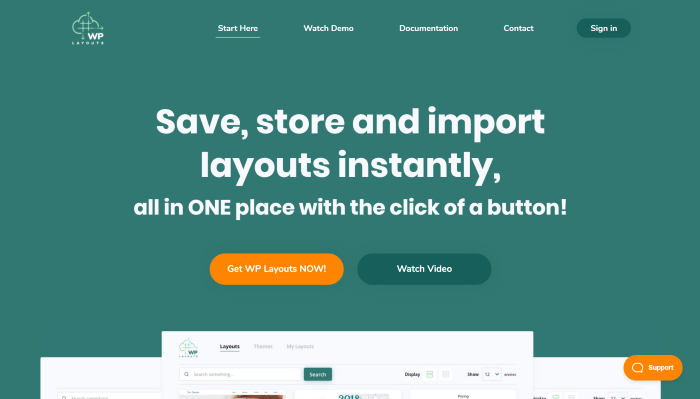
要開始使用 WP Layouts Beta,請轉到 WPLayouts.space 並單擊任何標有 Get WP Layouts NOW 的按鈕!
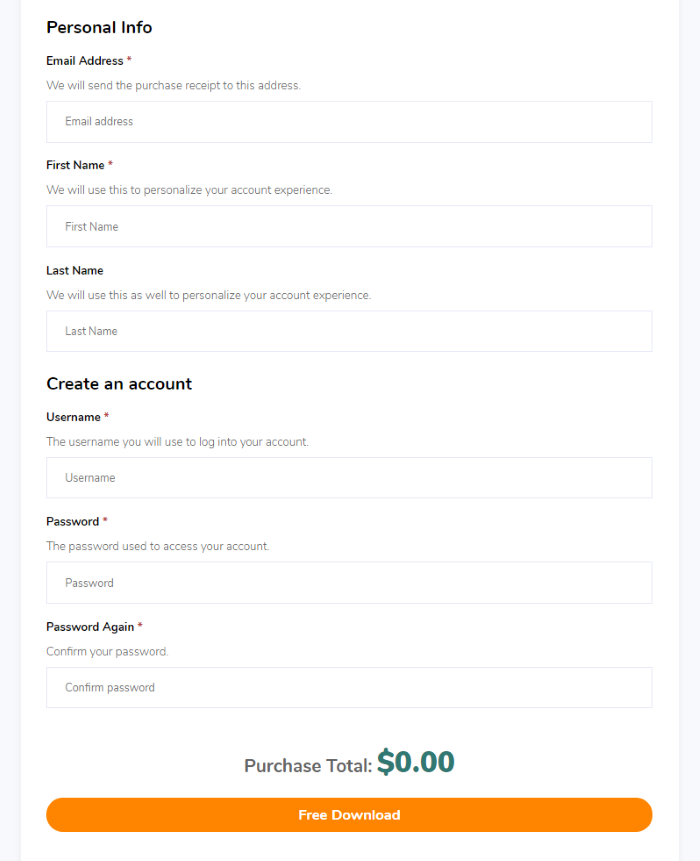
這將打開一個表單,您可以在其中創建一個帳戶或登錄到您的帳戶並下載插件。 您還可以在此處更新您的許可證密鑰。 這是 Beta 版本,將在今年年底之前提供。 在一年的第一年之後,將繼續提供免費選項以及幾個高級套餐。
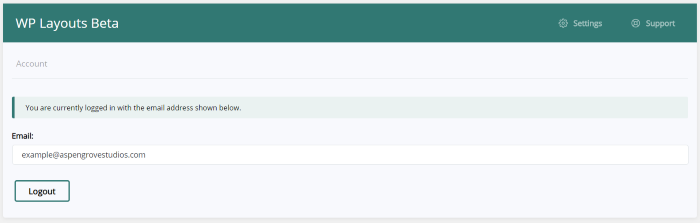
上傳插件並正常激活它。 在儀表板菜單中,轉到WP 佈局>設置並使用您的電子郵件登錄。 WP Layouts 現在已添加到您的構建器的庫中,並且可以導入到 Gutenberg 頁面和帖子中。
WP 佈局 我的佈局
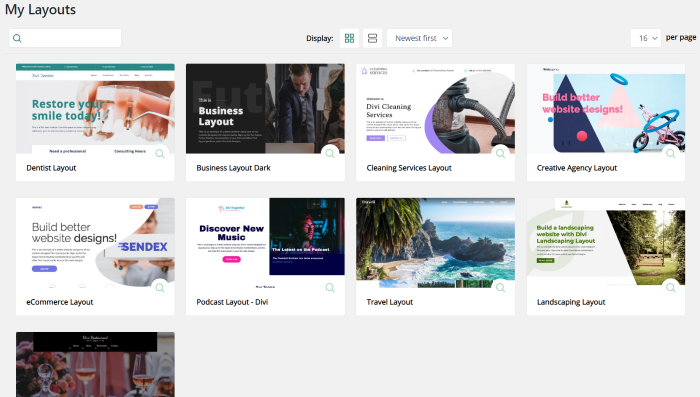
您將在 WP 佈局儀表板菜單中看到佈局列表。 您可以在網格或列表中查看它們。 網格視圖顯示縮略圖、編輯器或佈局的名稱,以及打開佈局以在新選項卡中查看它的放大鏡。 當您將鼠標懸停在其上時,每一個都會滾動以向您顯示佈局。 您可以按日期或字母順序查看它們,並且可以選擇在頁面上顯示的數量。 左上角的搜索框可讓您按名稱或編輯者進行搜索。
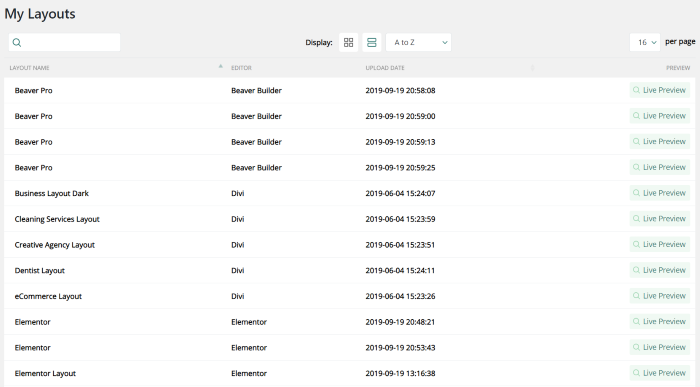
這顯示了列表視圖。 我按字母順序從 A 到 Z 對它們進行了排序。它顯示了名稱、編輯器、上傳日期和一個按鈕,可以將佈局作為實時預覽查看。
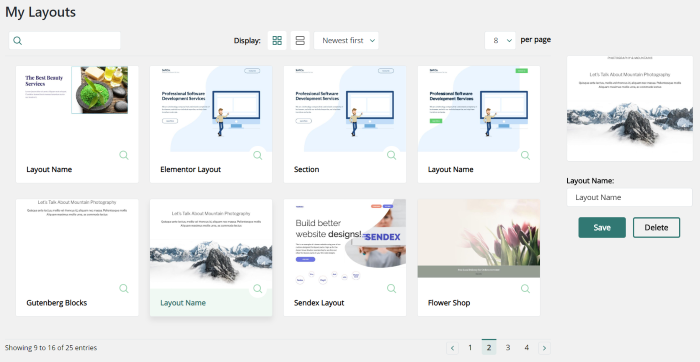
您還可以通過選擇佈局然後在屏幕右側的框中進行選擇來重命名或刪除佈局。 如果您選擇刪除佈局,彈出窗口會要求您確認刪除。
主題
儀表板菜單還有一個名為Themes的鏈接。 這是一項即將推出的功能,可讓您從 WP Layouts 雲庫導入子主題。 這是一個令人興奮的功能,更多細節即將推出。
如何使用 WP 佈局
下面看一下如何將 WP Layouts 與每個構建器一起使用。 他們都使用一鍵式過程來查看佈局。
將 WP 佈局與 Gutenberg 一起使用
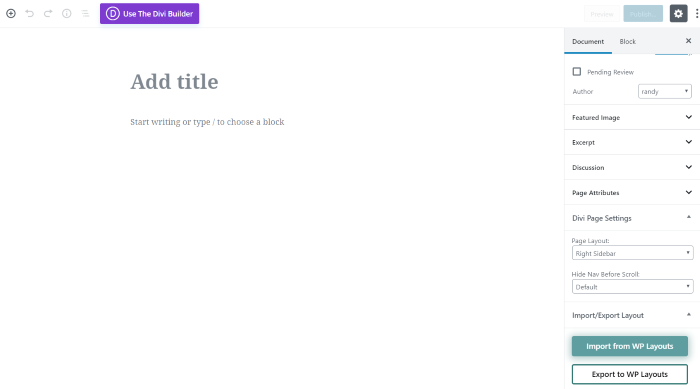
在 Gutenberg 編輯器中,您會在名為Import/Export的選項卡的右下角看到幾個按鈕。 單擊以從雲中導入您的佈局或將您的佈局導入到雲中。
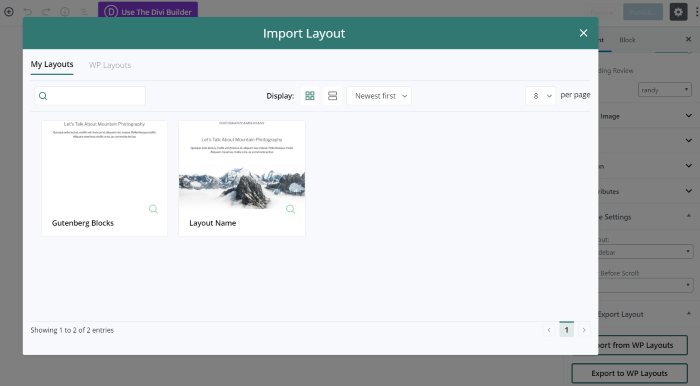
我點擊導入。 將打開一個模式以顯示我可以與此構建器一起使用的佈局。 這是與 WP Layouts 庫相同的屏幕,因此我可以以相同的方式對它們進行排序、搜索和查看。 它包括一個名為WP Layouts的選項卡和一個名為My Layouts的選項卡。 我的佈局是您從任何網站保存到雲庫中的佈局。
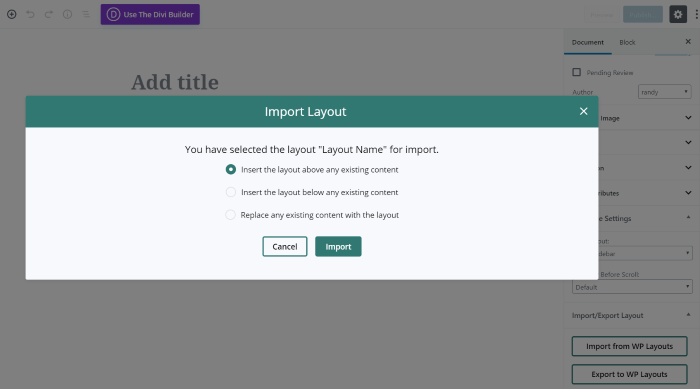
單擊佈局會顯示一個新模式,我可以在其中選擇導入選項。 在現有內容上方、現有內容下方插入佈局,或替換現有內容。
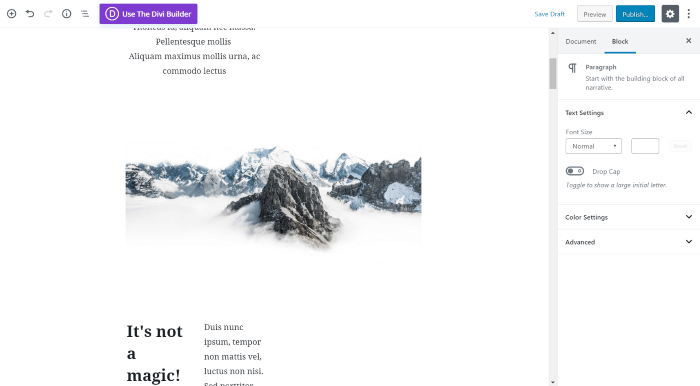
我的佈局現在已從我的雲庫中導入。
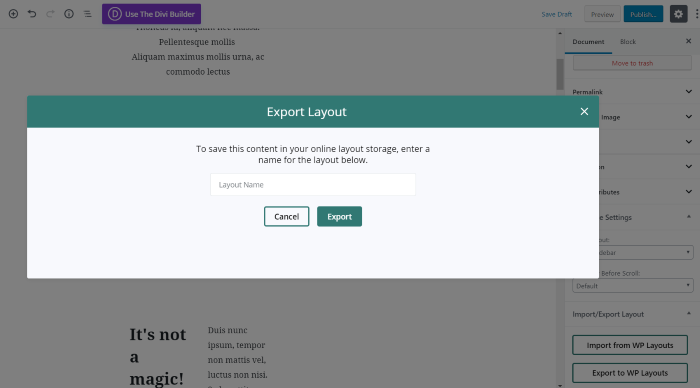
創建佈局後,您可以通過單擊Export to WP Layouts將其保存到雲端。 將打開一個模式,您可以在其中為佈局提供名稱。 它生成縮略圖並導出所有內容。
在 Divi 中使用 WP 佈局
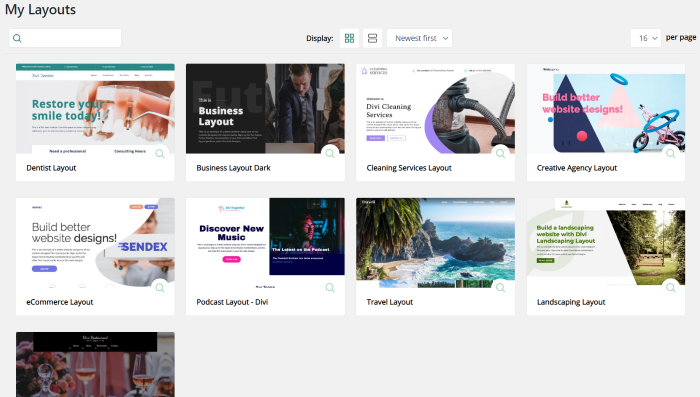
Divi 佈局彈出窗口中添加了兩個新的 WP 佈局選項卡,您可以在其中查看已保存到 WP 佈局雲或 WP 佈局庫中的佈局的 Divi 佈局。
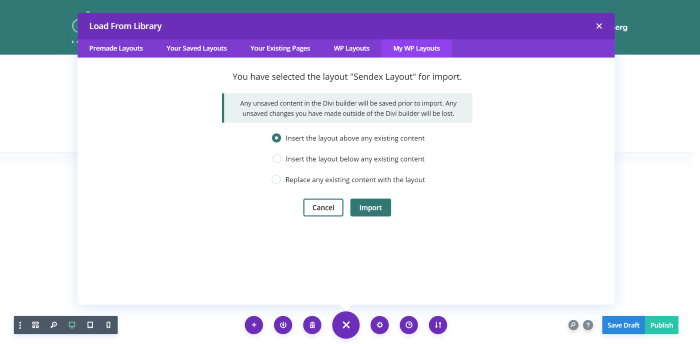

就像使用古騰堡佈局一樣,選擇您希望佈局從模式中導入的方式,然後單擊導入。
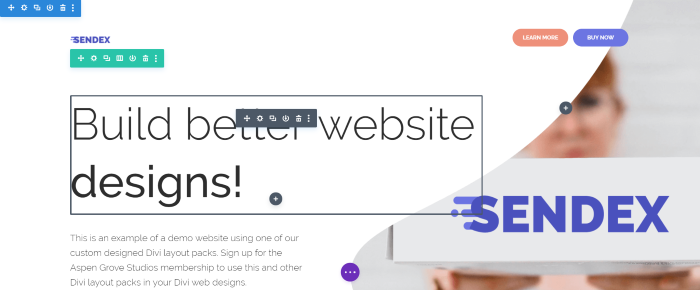
佈局現在已導入 Divi 頁面或帖子,可以像任何佈局一樣對其進行自定義。
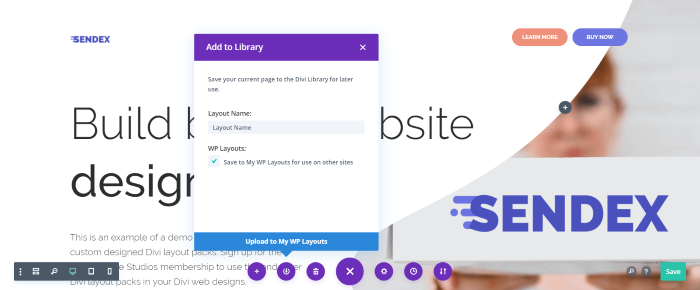
要將其保存到 WP 佈局庫,請選擇將佈局正常保存到庫中,然後選擇 WP 佈局選項。
將 WP 佈局與 Elementor 一起使用
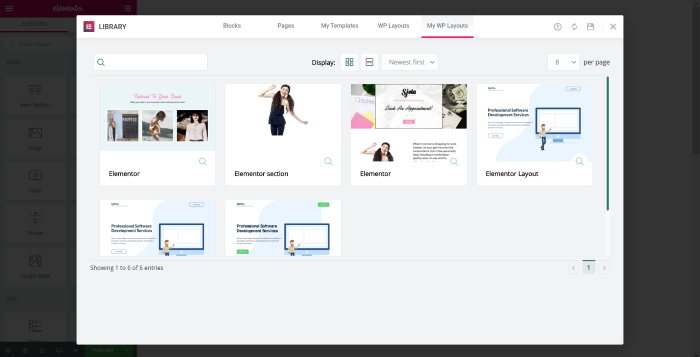
WP 佈局選項卡已添加到 Elementor 庫中,您可以在其中選擇已保存的佈局或從 WP 佈局庫中進行選擇。

單擊所需的佈局並等待它導入。
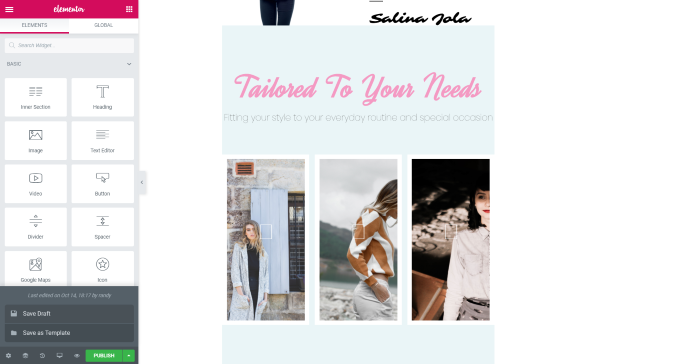
要將佈局保存到您的 WP 佈局雲,請將鼠標懸停在左下角 Publish 按鈕旁邊的箭頭上,然後選擇Save as Template 。
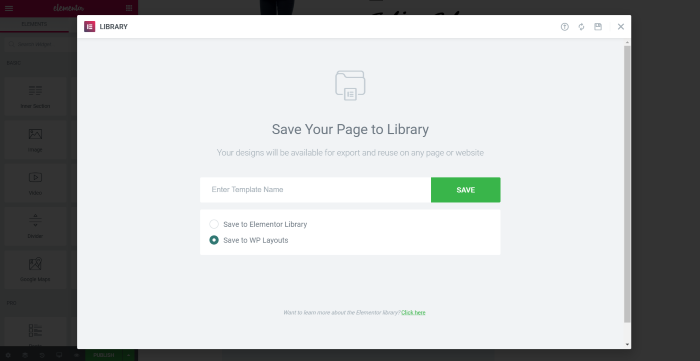
在保存彈出窗口中選擇保存到 WP 佈局。
將 WP 佈局與 Beaver Builder 一起使用
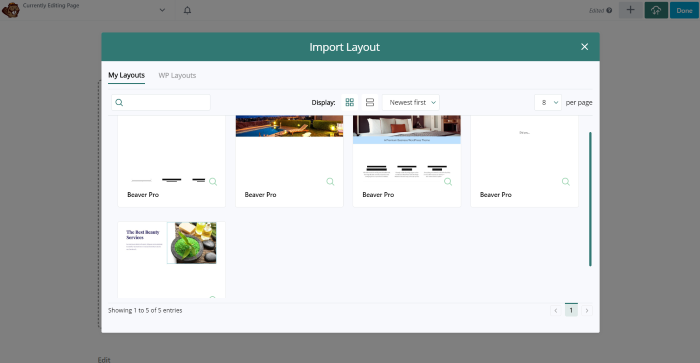
要將您的 WP 佈局與 Beaver Builder 一起使用,請單擊右上角的雲圖標。 這將打開帶有 My Layouts 和 WP Layouts 選項卡的Import Layouts彈出窗口。
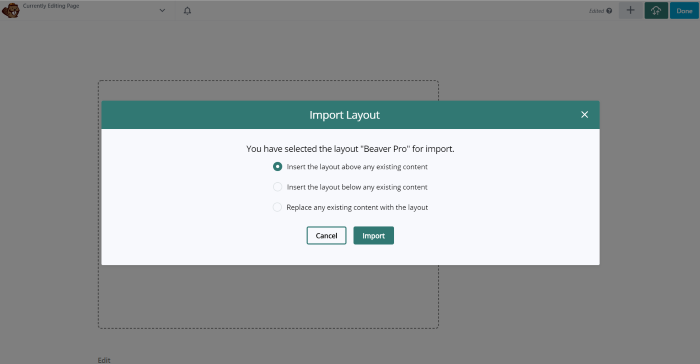
選擇您的佈局,然後選擇要將佈局插入頁面或帖子的方式。
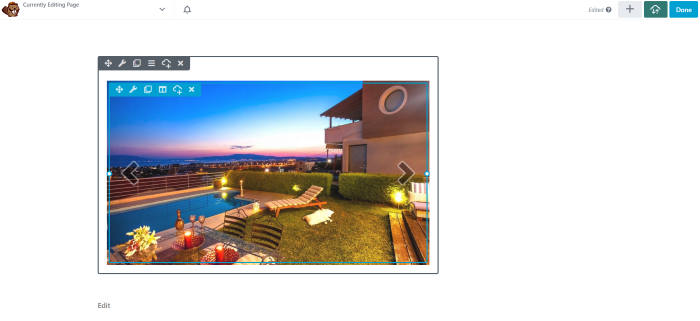
您的佈局現在從 WP 佈局庫中導入。
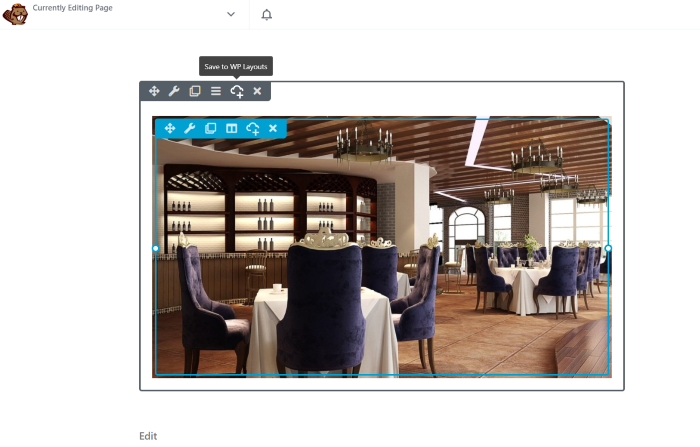
要將佈局保存到庫中,請單擊要保存的部分或模塊上的雲圖標。
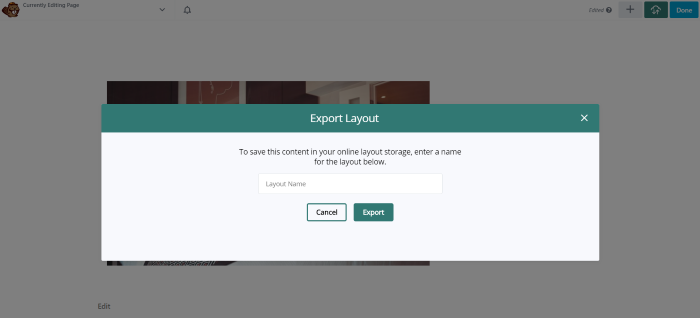
命名您的佈局並單擊Export 。
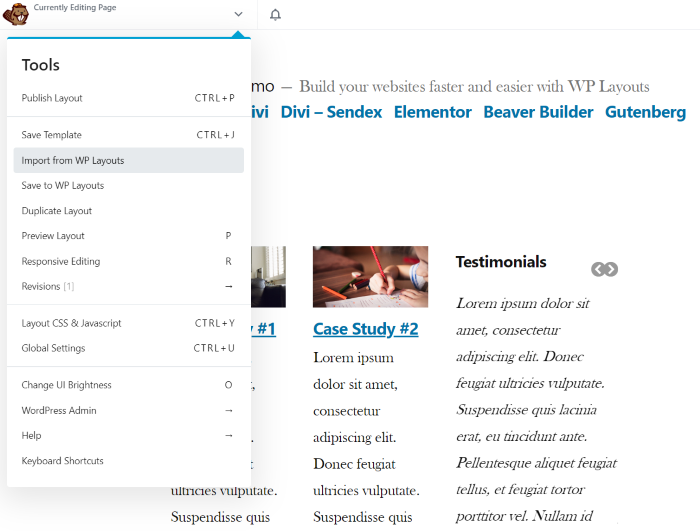
您還可以從左上角的“工具”菜單導入或導出。
WP 佈局免費佈局
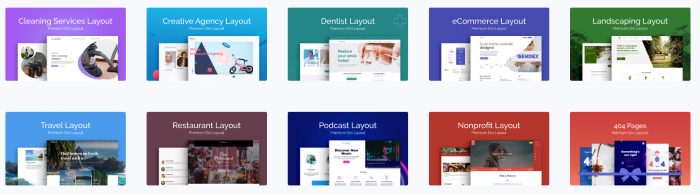
WP Layouts 訂閱附帶 20 多種專業設計的優質佈局。 更多內容可供購買,您可以直接從圖書館購買。
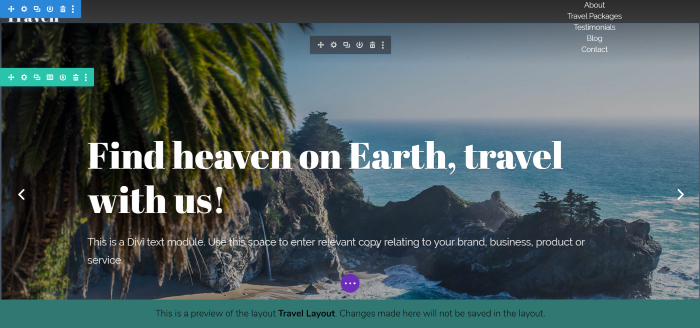
這是 Divi 的 Travel 佈局的預覽。 它打開時 Visual Builder 處於活動狀態,因此您可以進行更改並查看包含哪些元素。 更改不會保存,但這是查看設置和模塊的好方法。
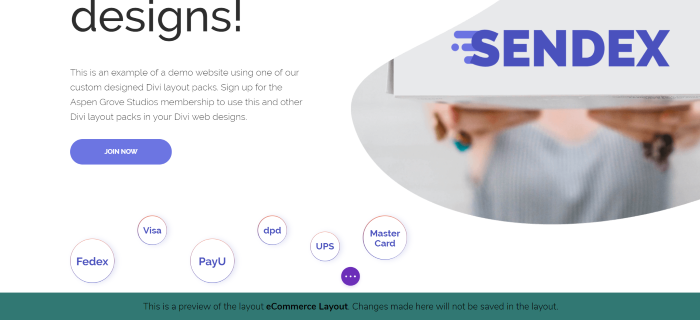
這是電子商務佈局的預覽。
WP 佈局支持和文檔
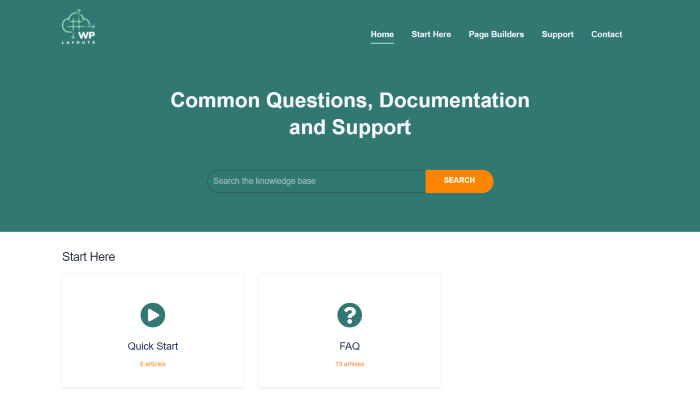
WP Layouts 支持頁面提供了文檔。 它包括文章、常見問題解答、快速入門指南、支持鏈接和聯繫表。 快速入門指南包括詳細的視頻和分步撰寫的文章,可幫助您入門。
價格
Beta 版在年底前免費。 Beta 版結束後,Divi Space 和 Aspen Grove Studios 會員資格將有一個特殊的定價層。 定價將在未來公佈,因此請務必訂閱時事通訊。
結束的想法
WP Layouts 讓您的所有佈局觸手可及。 導入速度很快。 大多數似乎比導入標準 Divi 佈局更快,它們包括所有圖像和 CSS。 使用插件和選項卡很直觀。 我不需要任何構建器的文檔,但是任何需要它的人都可以輕鬆獲得它。
它目前適用於 Gutenberg、Divi、Elementor 和 Beaver Builder 的佈局。 很快,該插件還將與子主題兼容,使該插件對任何 Web 開發人員都更具價值。
只需單擊一下即可獲得所有佈局改變了遊戲規則。 WP Layouts 對於任何構建大量網站並希望重用自己的設計作為起點的人,或任何只想方便他們的佈局的人來說都是必須的。
我們希望收到你的來信。 您是否嘗試過 WP Layouts 測試版? 在評論中讓我們知道您對此的看法。
